Slack to pomocna aplikacja, której wiele zespołów używa do komunikacji. Tak więc nieotrzymanie jednej z tych wiadomości może spowodować poważne problemy i opóźnienia w projektach zespołowych. Dlatego tak ważne jest, aby wiedzieć, jak naprawić niedziałające powiadomienia Slack, aby nigdy nie przegapić ważnej wiadomości zespołu. Czytaj dalej, aby poznać wskazówki, jak przywrócić działanie powiadomień Slack i nigdy nie przegap tego, co mówi zespół. Możesz wypróbować metody od użycia wbudowanego narzędzia do rozwiązywania problemów do ponownej instalacji aplikacji, ale mam nadzieję, że nie będzie to konieczne.
Jak naprawić powiadomienia Slack, które nie działają na komputerach stacjonarnych i Androidzie
Zawsze najlepiej zacząć od podstawowych poprawek wszelkich problemów, w tym Slacka. Na przykład, czy wstrzymałeś powiadomienia na Slacku i zapomniałeś włączyć je ponownie? Możesz włączyć powiadomienia, otwierając aplikację i dotykając ikony Ty zakładka w prawym dolnym rogu. Jeśli wstrzymasz powiadomienia, powie to po prawej stronie opcji.
Stuknij w Wstrzymaj powiadomienia opcja, a następnie Wznów powiadomienia w czerwonym. Na dole zobaczysz również komunikat informujący, kiedy powiadomienia zostaną wznowione.
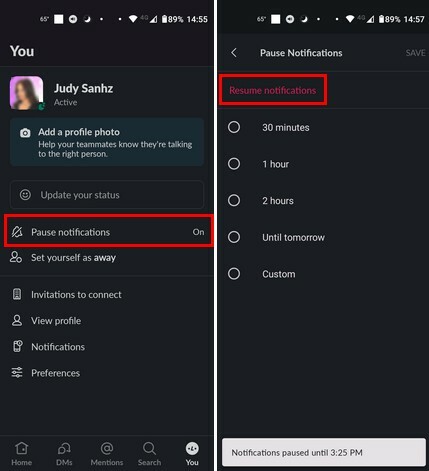
Aby zapobiec ponownemu wystąpieniu takiej sytuacji, możesz zaplanować wstrzymywanie powiadomień zgodnie z harmonogramem. W ten sposób nie musisz się martwić o ponowne uruchomienie powiadomień, ponieważ funkcja zostanie wyłączona na koniec harmonogramu.
Jeśli używasz Poluzuj na swoim komputerze, otwórz aplikację i kliknij swój zdjęcie profilowe. Jeśli powiadomienia są wstrzymane, zobaczysz, że jest to włączone w opcji Wstrzymaj powiadomienie. Umieść kursor na Wstrzymane powiadomienie opcję i kliknij na Wznów powiadomienia w czerwonym.
Na swoim komputerze będziesz mógł skorzystać z nowej funkcji, w której możesz ustawić swoje powiadomienia Slack zgodnie z harmonogramem. Do stworzyć harmonogram powiadomień, kliknij swój zdjęcie profilowe i umieść kursor na wstrzymać powiadomienie opcja. Kiedy pojawi się menu boczne, kliknij Ustaw harmonogram powiadomień.
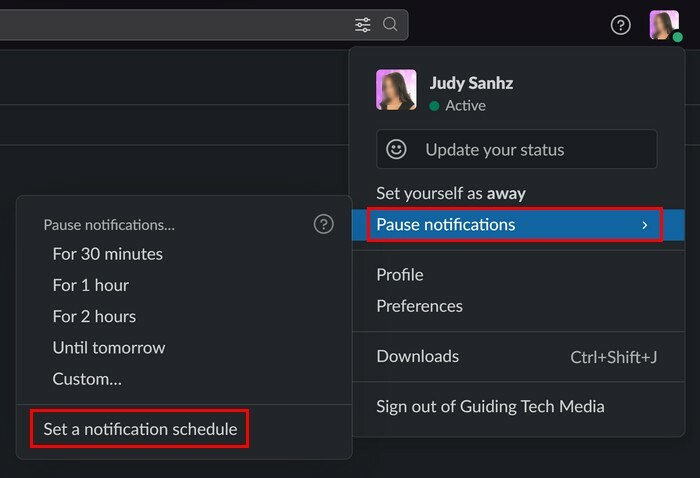
Powinieneś być w Ustawieniach, gdzie możesz ustawić datę i godzinę wysyłania powiadomień przez aplikację. Wybierz harmonogram i gotowe.
Napraw niedziałające powiadomienia Slack: Zmień Powiadom mnie o ustawieniach
Slack ma sekcję w Ustawieniach, w której możesz dostosować rodzaj otrzymywanych powiadomień. Możesz otrzymywać powiadomienia o wszystkich wiadomościach, bezpośrednich wiadomościach, wzmiankach i słowach kluczowych. Jest też opcja Nic. Upewnij się, że wybrano opcję Wszystkie wiadomości, aby nigdy nie przegapić żadnych wiadomości Slack. Aby wprowadzić tę zmianę, stuknij w Ty zakładka w prawym dolnym rogu, a następnie Powiadomienia opcja. Wybierać Na telefonie komórkowym oi możesz wybierać spośród takich opcji, jak:
- Wszystkie nowe wiadomości
- Bezpośrednie wiadomości, wzmianki i słowa kluczowe
- Nic
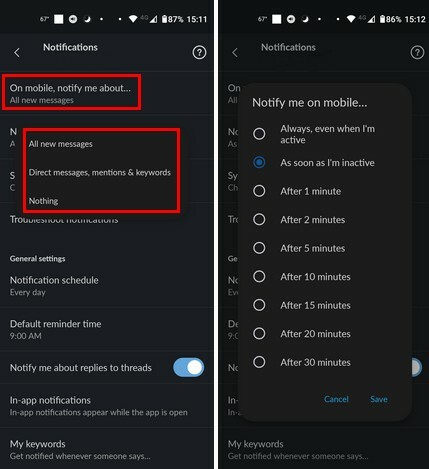
Pojawi się również opcja o nazwie Powiadom mnie na telefonie komórkowym. Dzięki tej opcji możesz wybrać, kiedy chcesz, aby Slack powiadamiał Cię o nowych wiadomościach. Możesz wybrać nawet 30 minut po lub nawet wtedy, gdy jesteś aktywny.
Napraw niedziałające powiadomienia Slack: Powiadomienia Twojego urządzenia są wyłączone
Innym powodem, dla którego nie otrzymujesz powiadomień, jest to, że powiadomienia z Androida lub komputera dotyczące tej aplikacji są wyłączone. Aby sprawdzić, czy powiadomienia ze Slacka są włączone na Androida, przejdź do Ustawienia > Aplikacje i powiadomienia > Slack > Powiadomienia i upewnij się, że przycisk powiadomień All Slack jest włączony.
Aby sprawdzić swoje Komputer z Windowsem, naciśnij klawisze Windows i I. Raz w Ustawienia, iść do System > Powiadomienia > Slack. Jeśli jeszcze tego nie ma, włącz opcję powiadomień u góry i dopóki tam jesteś, możesz także dostosować sposób otrzymywania powiadomień, aby ich nie przegapić.
Napraw niedziałające powiadomienia Slack: Wyłącz opcję Nie przeszkadzać
Każdy potrzebuje trochę czasu dla siebie i właśnie tam pojawia się funkcja Nie przeszkadzać, ale jeśli nadal jest włączona, nie ustawisz tych ważnych powiadomień. Możesz sprawdzić, czy masz w swoim telefonie funkcję Nie przeszkadzać Android urządzenie, przechodząc do Ustawienia > Dźwięk > Nie przeszkadzać. Jeśli jest włączony, przycisk u góry powie Wyłącz teraz. Stuknij w to i sprawdź, czy otrzymujesz powiadomienia Slack.
Na Twoim Okna 11 komputerze, możesz wyłączyć tryb Nie przeszkadzać, przechodząc do Ustawienia > System > Ostrość. Opcja Focus będzie miała różne opcje, które możesz włączyć lub nie, a opcja Nie przeszkadzać jest jedną z nich. Możesz go również wyłączyć, przechodząc do Ustawienia > System > Powiadomienia > Nie przeszkadzać; wyłącz to.
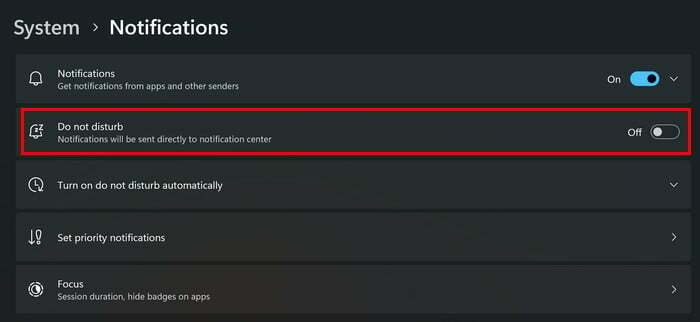
Napraw niedziałające powiadomienia Slack: Użyj wbudowanego narzędzia do rozwiązywania problemów z powiadomieniami Slack
Czy wiesz, że Slack ma wbudowane narzędzie do rozwiązywania problemów, którego możesz użyć? Warto wypróbować tę opcję, aby rozwiązać problem z powiadomieniami. Otwórz aplikację Slack, a następnie Ty zakładka w prawym dolnym rogu. Stuknij w Powiadomienia opcja i opcja rozwiązywania problemów będzie czwarty na liście.
Slack przejrzy listę kontrolną, aby zobaczyć, jak wszystko działa. Sprawdzi następujące elementy:
- Sprawdzanie ustawień Slacka
- Sprawdzanie konfiguracji Usług Google Play
- Sprawdzanie ustawień powiadomień urządzenia
- Jeśli wszystkie połączenia są dobre
- Próba wysłania powiadomienia testowego — da Ci to podgląd tego, jak będą wyglądać Twoje powiadomienia
- Sprawdzanie, czy Twoje urządzenie może odbierać powiadomienia
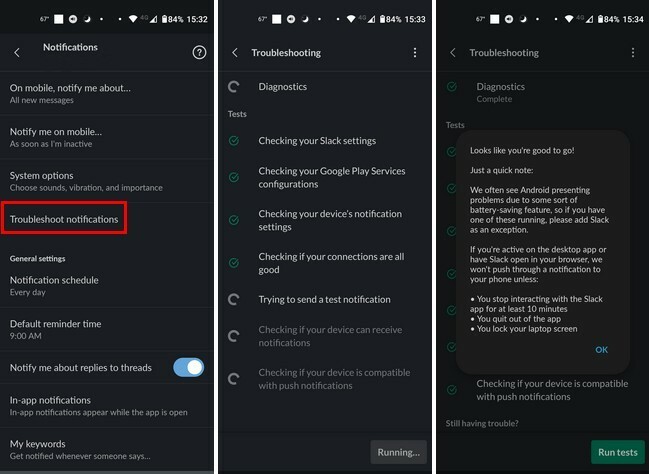
Po zakończeniu testu zobaczysz podsumowanie wyników testu. Na przykład poinformuje Cię, czy wykryła funkcję oszczędzania baterii na Twoim urządzeniu z Androidem, która przeszkadzała Ci w otrzymywaniu powiadomień.
Napraw niedziałające powiadomienia Slack: wyczyść lub napraw pliki pamięci podręcznej dla Slack
Nie jest tajemnicą, że pliki w pamięci podręcznej mogą ulec uszkodzeniu, dlatego konieczne jest ich okresowe usuwanie. Możesz usunąć pamięć podręczną na urządzeniu z Androidem, przechodząc do Ustawienia > Aplikacje i powiadomienia > Slack > Pamięć i pamięć podręczna > Wyczyść pamięć podręczną.
Aby naprawić aplikację na swoim Okna 11 komputera, naciśnij klawisze Windows i I, aby otworzyć Ustawienia. Iść do Aplikacje > Zainstalowane aplikacje > Slack, kliknij trzy kropki w prawo i przejdź do Zaawansowane ustawienia. Przewiń w dół, aż natkniesz się na Resetowanie Sekcja. Zobaczysz dwa przyciski resetowania. Jeden naprawi aplikację bez usuwania jej danych, a drugi ją usunie. Przeczytaj tekst o opcji, aby wiedzieć, która jest która.
Napraw niedziałające powiadomienia Slack: zaktualizuj aplikację
Jeśli aplikacja Slack ma błąd, tylko firma może go naprawić; aktualizowanie go jest najlepszym rozwiązaniem. Aby sprawdzić oczekujące aktualizacje na urządzeniu z Androidem, otwórz Google Play i dotknij swojego zdjęcie profilowe. Stuknij w Zarządzaj aplikacjami i urządzeniamii automatycznie wyszuka aktualizacje. Wyświetli liczbę oczekujących aktualizacji.
Na komputerze z systemem Windows 11 możesz automatycznie zaktualizować aplikację, przechodząc do strony Sklep Microsoftu i klikając na zdjęcie profilowe. Iść do Ustawieniai włącz opcję Aktualizacje aplikacji opcja automatycznego aktualizowania aplikacji w systemie Windows.
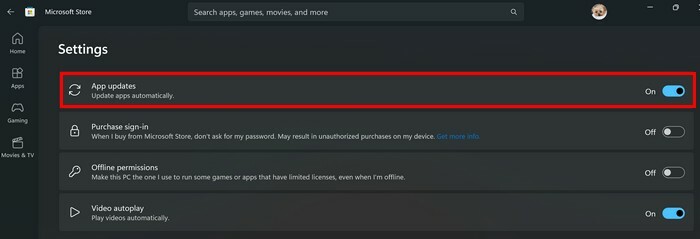
Napraw niedziałające powiadomienia Slack: Zainstaluj ponownie aplikację Slack w systemie Windows i Android
Możesz ponownie zainstalować aplikację na urządzeniu z systemem Android i komputerze z systemem Windows, jeśli nic innego nie działa. Aby odinstalować aplikację na urządzeniu z Androidem, naciśnij i przytrzymaj ikonę aplikacji Slack i przeciągnij ją na górę, do ikony kosza. Potwierdź, że chcesz go odinstalować. Gdy aplikacja zniknie, przejdź do Google Play i zainstaluj ją jak każdą inną.
Aby odinstalować aplikację z komputera z systemem Windows 11, przejdź do Ustawienia > Aplikacje > Zainstalowane aplikacje > Slack > Kropki > Odinstaluj. Aby ponownie zainstalować aplikację, zainstaluj ją ponownie w sklepie Microsoft Store.
Dalsza lektura
Powiadomienia mogą przestać działać w dowolnej aplikacji. Na przykład, jeśli Twoje powiadomienia przestały działać na Skype, oto jest jak naprawić niedziałające powiadomienia Skype w systemie Windows 10 i nie otrzymuję powiadomień WhatsApp. Zobacz, jak możesz naprawić brak powiadomień WhatsApp. Dostępny jest również przewodnik do naprawy dla użytkowników Trello nie otrzymuję powiadomień Trello.
Wniosek
Brak powiadomień Slack może spowodować, że nie otrzymasz istotnych szczegółów dotyczących projektu zespołowego. Ale dzięki wskazówkom zawartym w tym przewodniku powinieneś być w stanie uruchomić powiadomienia. W niektórych przypadkach możesz je wstrzymać lub włączyć funkcję Nie przeszkadzać, co spowoduje, że nie będziesz otrzymywać powiadomień. Co powodowało problemy z powiadomieniami na Slacku? Daj mi znać w komentarzach poniżej i nie zapomnij podzielić się artykułem z innymi w mediach społecznościowych.